
موزیلا فایرفاکس یکی از مرورگرهای کاربردی طراحی شده برای ویندوز است. اما، متأسفانه، از تمام توابع مهم دور وجود دارد. به عنوان مثال، بدون Adblock Plus Special، شما نمی توانید تبلیغات را در مرورگر مسدود کنید.
Adblock Plus علاوه بر مرورگر موزیلا فایرفاکس، که یک مسدود کننده موثر تقریبا هر نوع تبلیغات نمایش داده شده در صفحات سایت ها است: آگهی ها، پنجره های پاپ آپ، تبلیغات در ویدئو و غیره
نصب Adblock Plus برای موزیلا فایرفاکس
شما می توانید یک مکمل مرورگر را بلافاصله با مرجع در انتهای مقاله نصب کنید و خودتان آن را پیدا کنید.
- برای انجام این کار، در گوشه سمت راست بالا در امتداد دکمه منو و در پنجره نمایش داده شده کلیک کنید، به بخش افزودنی بروید.
- در نوار جستجو، که در بالای پنجره است، نام گسترش مورد نظر را بنویسید - Adblock Plus.
- افزودنیهای یافت شده باز خواهد شد. نتیجه اول را باز کنید
- در صفحه بعدی، روی دکمه افزودن به فایرفاکس کلیک کنید.
- نصب را تایید کنید
- به محض نصب نصب، نماد آن در گوشه بالا سمت راست مرورگر ظاهر می شود. در همان زمان، فایرفاکس موزیلا نیازی به راه اندازی مجدد نخواهد داشت.
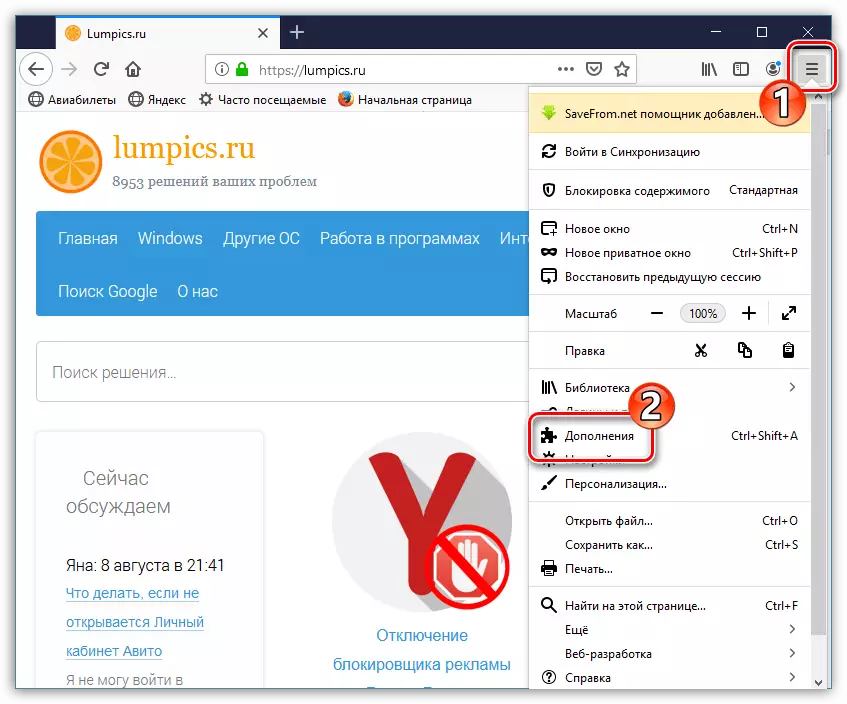
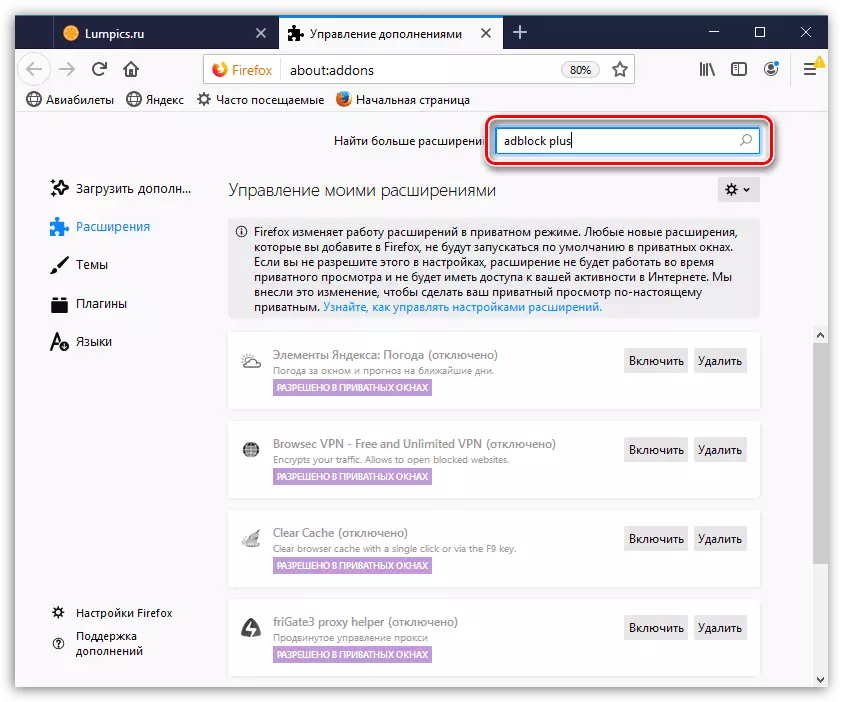
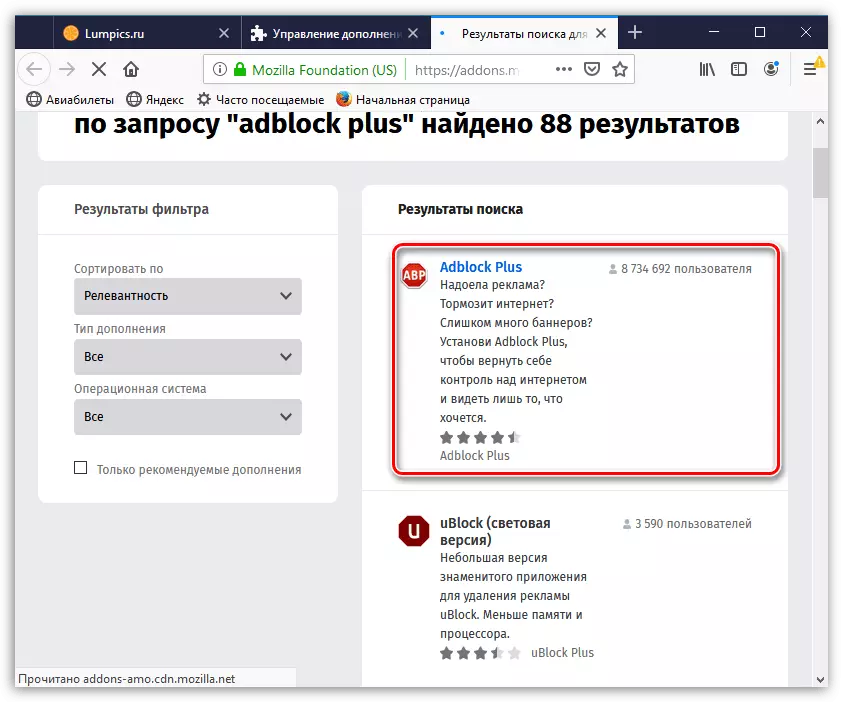
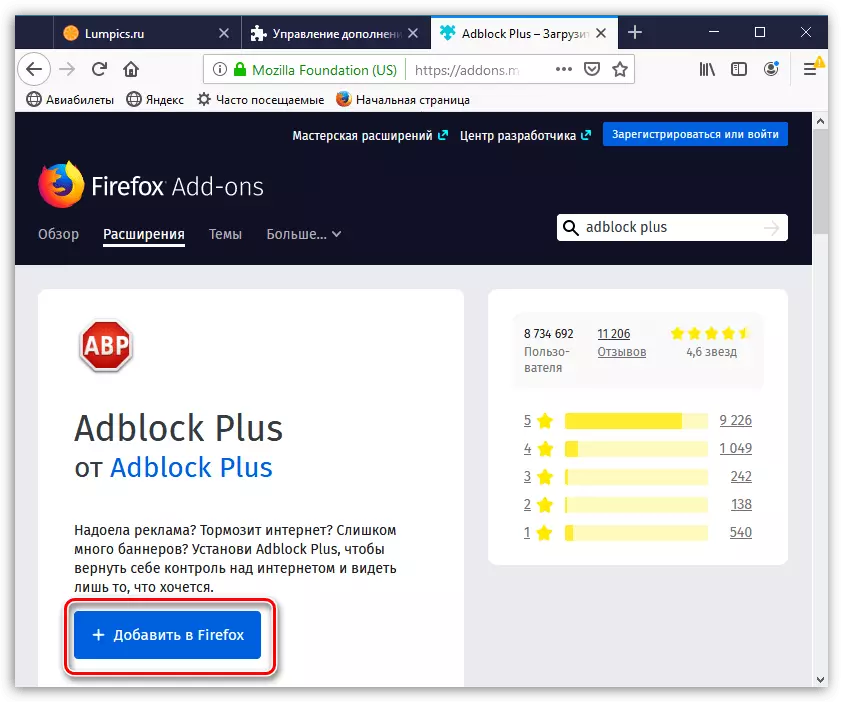
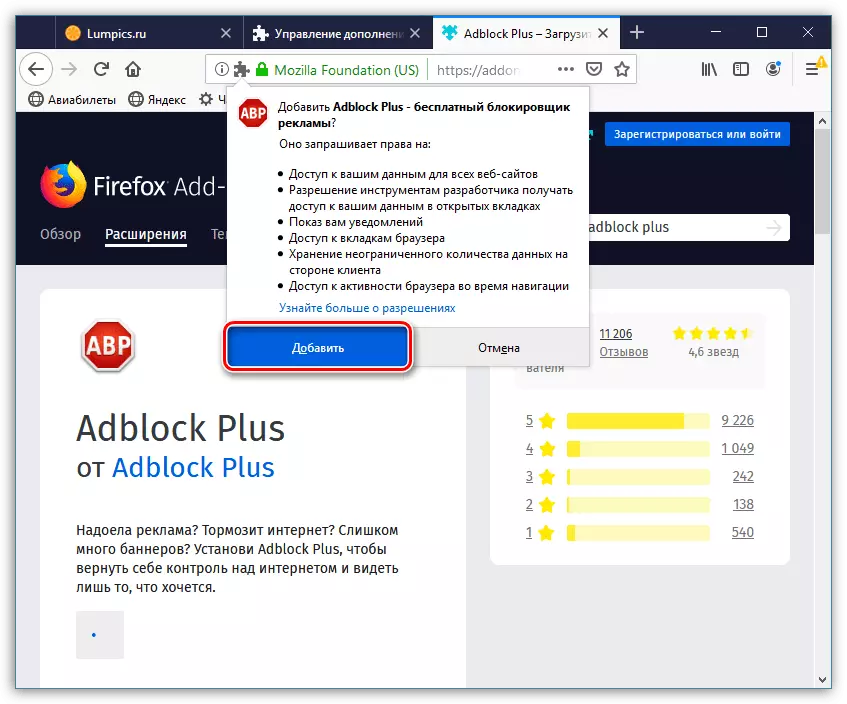
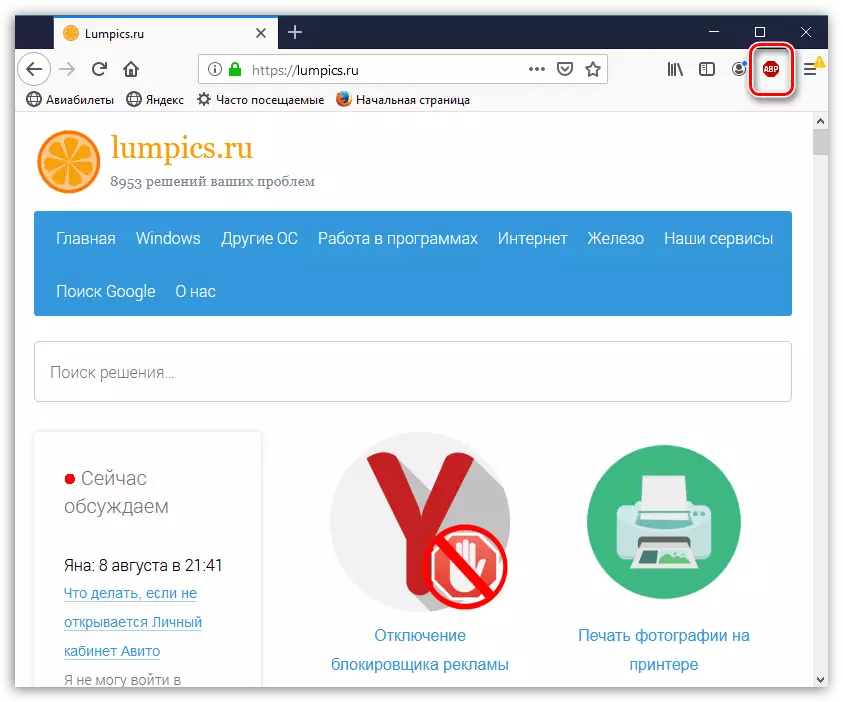
با استفاده از Adblock Plus.
بلافاصله پس از نصب، Adblock Extension Plus برای کارشناسی ارشد، وظیفه اصلی خود را آغاز خواهد کرد - مسدود کردن تبلیغات. به عنوان مثال، ما همان سایت را مقایسه می کنیم - در اولین مورد ما یک مسدود کننده تبلیغاتی از دست رفته است
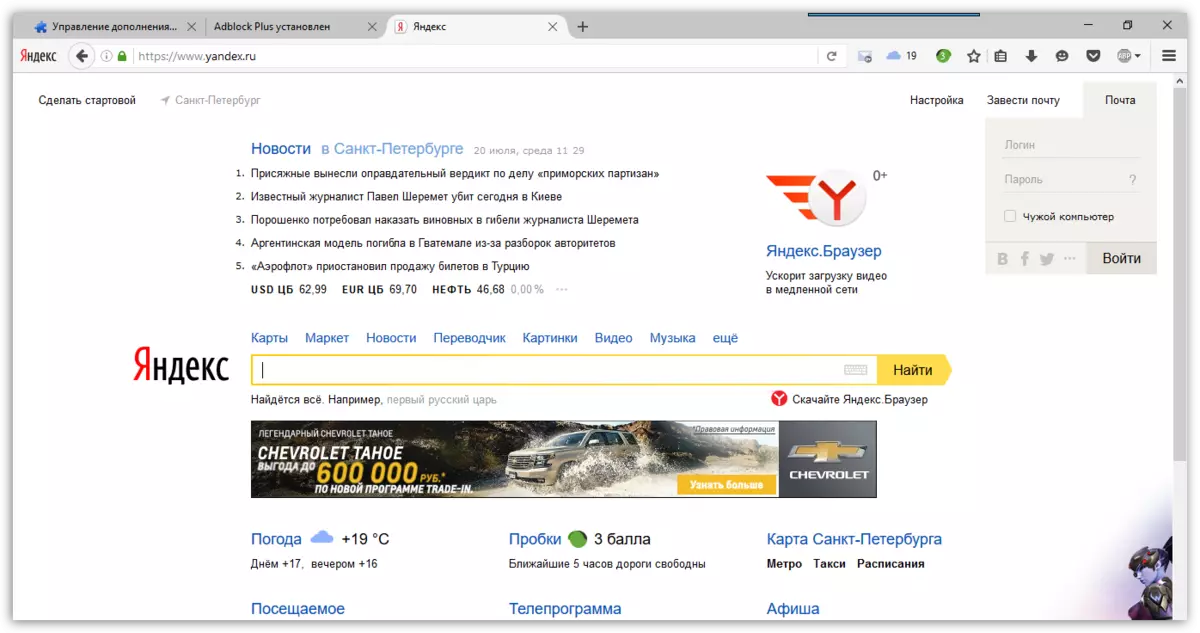
و در Second Adblock Plus در حال حاضر نصب شده است.
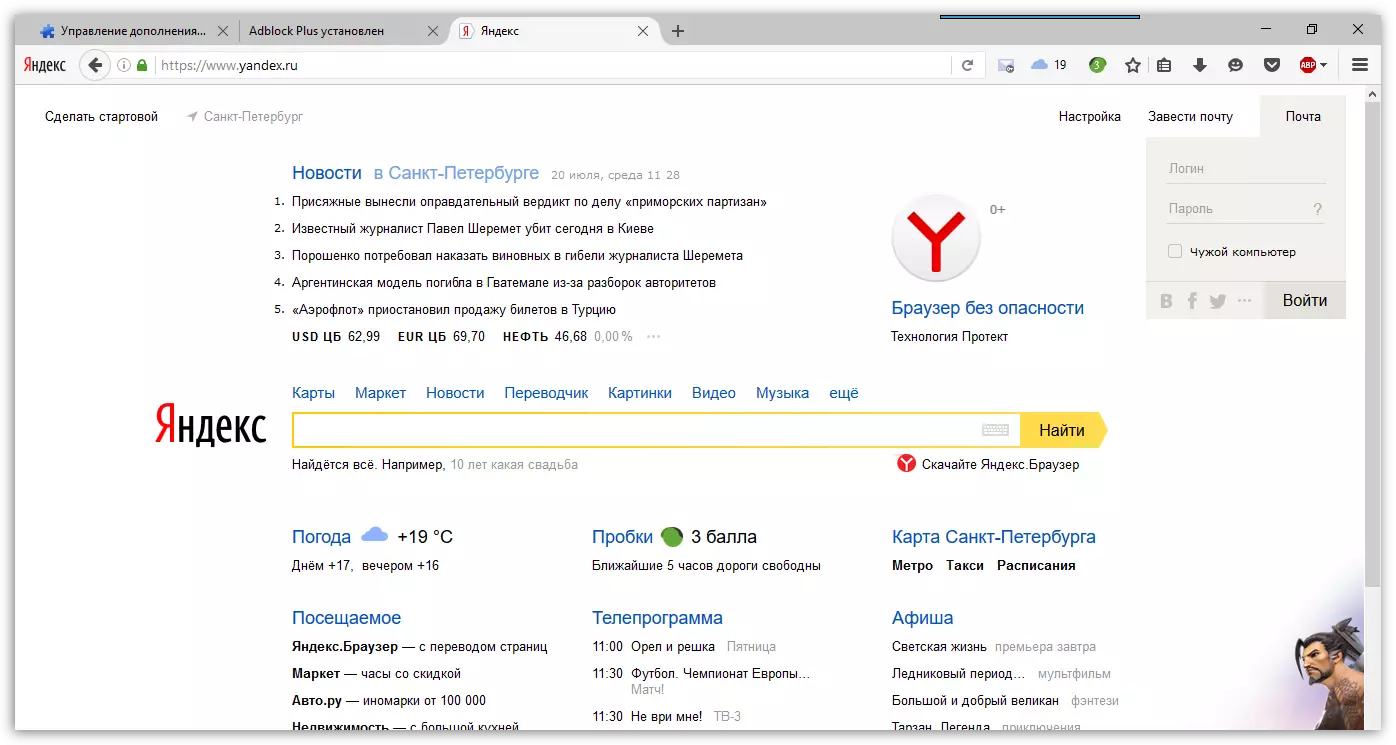
- شما می توانید منوی فرمت را با کلیک بر روی آیکون Adblock Plus با دکمه سمت چپ ماوس باز کنید. برای غیرفعال کردن عملیات مسدود کننده برای سایت فعلی که در فایرفاکس باز شده است، گزینه "بلوک تبلیغات را در نام سایت" را خاموش کنید.
- به تنظیمات Adblock Plus بروید، اگر روی نماد چرخ دنده کلیک کنید.
- در برگه عمومی، در بلوک "حریم خصوصی و امنیت"، تنظیمات برای پیکربندی ناشناس در مرورگر تنظیم می شوند که به طور پیش فرض غیر فعال شده اند. برای محدود کردن دسترسی به تاریخچه خانه خود برای ساختارهای شناخته شده، این موارد را فعال کنید.
- به طور پیش فرض، Adblock Plus فعال "فعال کردن تبلیغات مجاز". برای به طور کامل از بین بردن ظاهر آن در فایرفاکس، این پارامتر را می توان غیر فعال کرد.
- در برگه لیست سفید لیست، امکان اضافه کردن منابع وب است که مسدود کننده عبور خواهد کرد و تبلیغات بر روی آنها در دسترس خواهد بود. چنین ابزار اغلب در شرایطی که محتوا در صفحات با گسترش فعال مسدود شده است یا زمانی که شما به سادگی نمی خواهید درآمد در تبلیغات در سایت را مسدود کنید، مورد نیاز است. نام منابع را وارد کنید و به درستی بر روی دکمه افزودن سایت کلیک کنید.
- تب "پیشرفته" توانایی کنترل عملیات فیلترها و اضافه کردن خود را دارد.
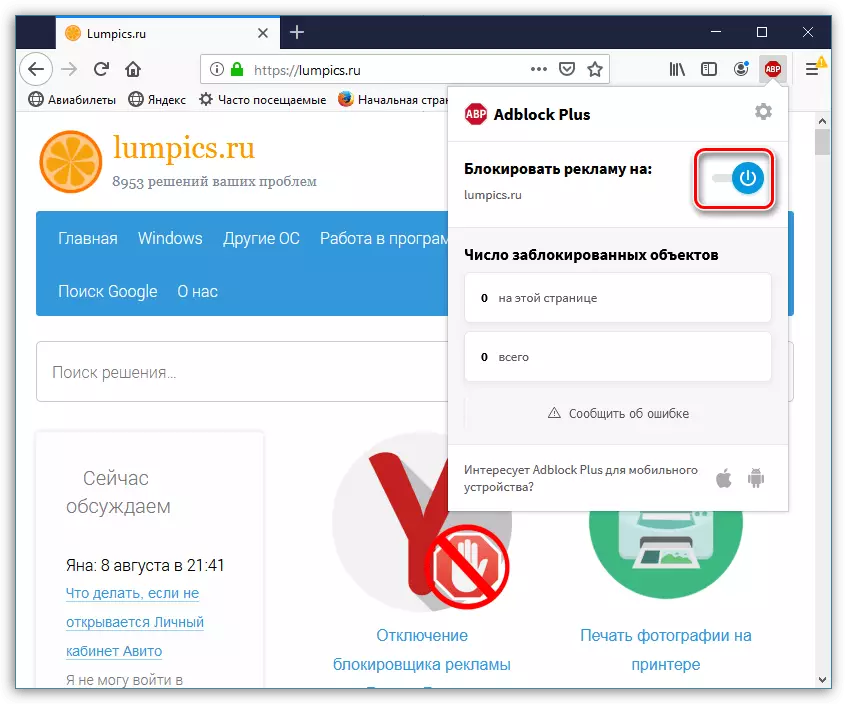
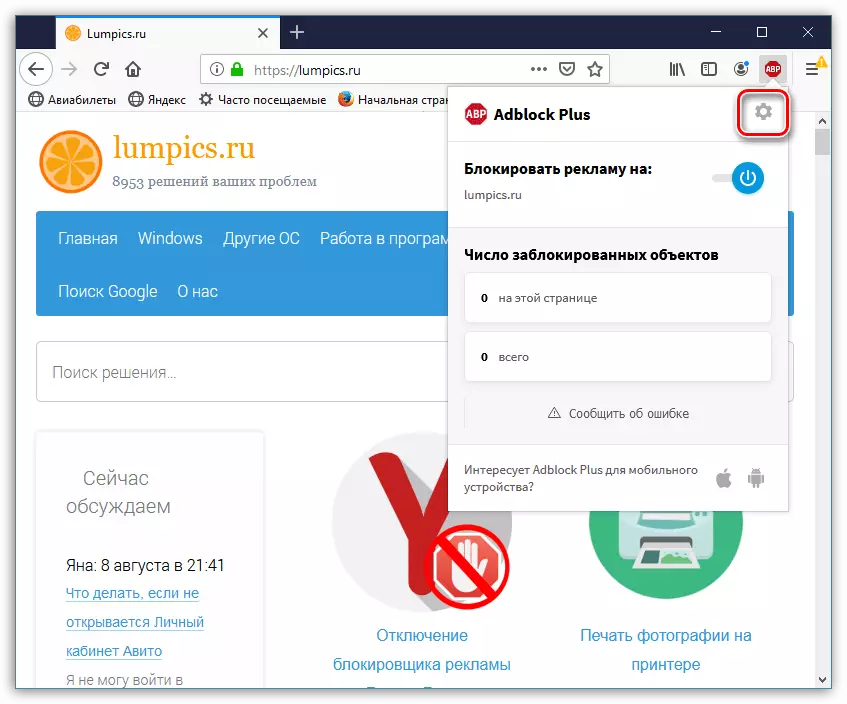
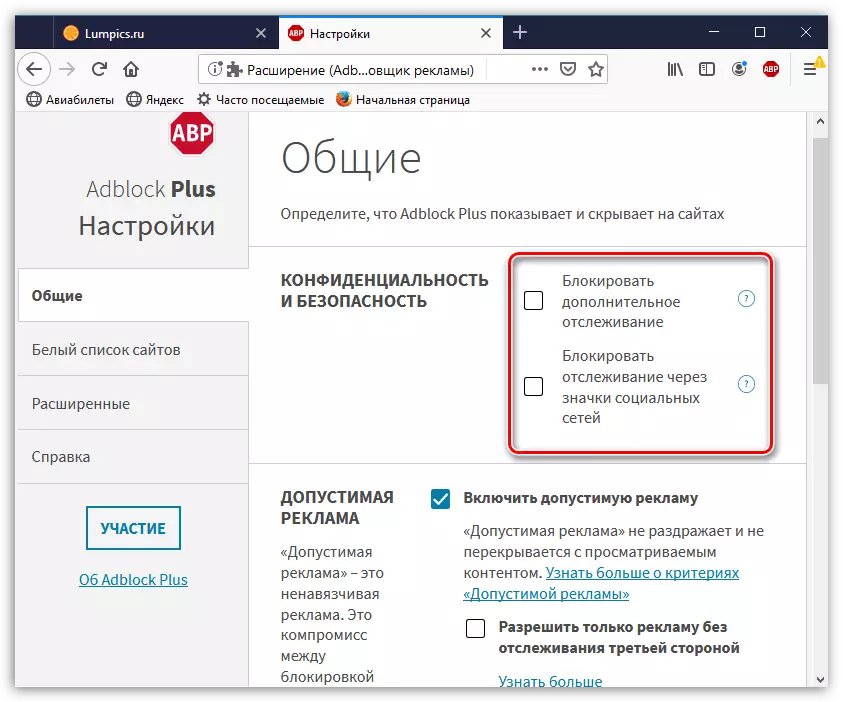
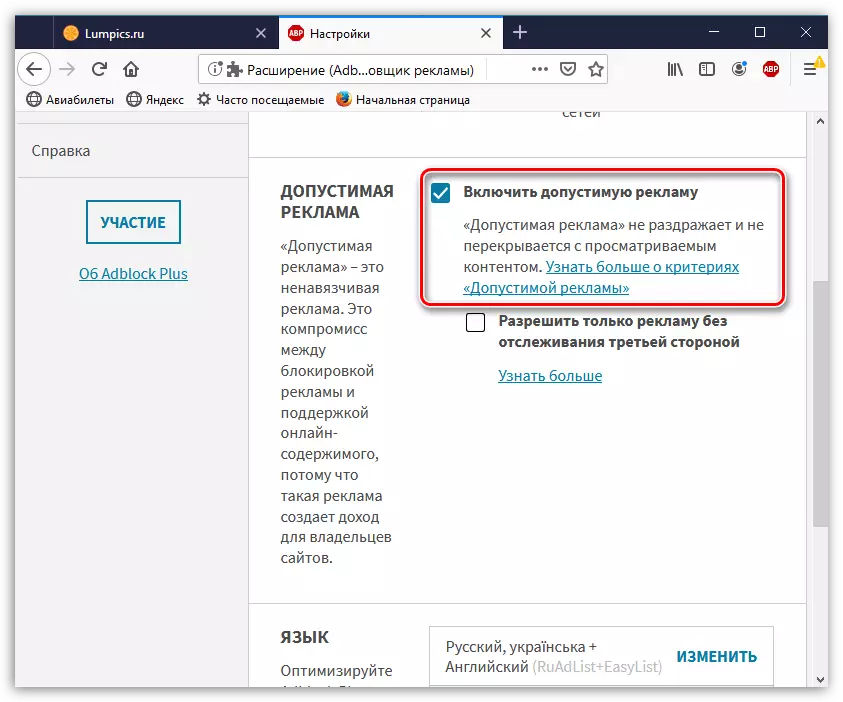
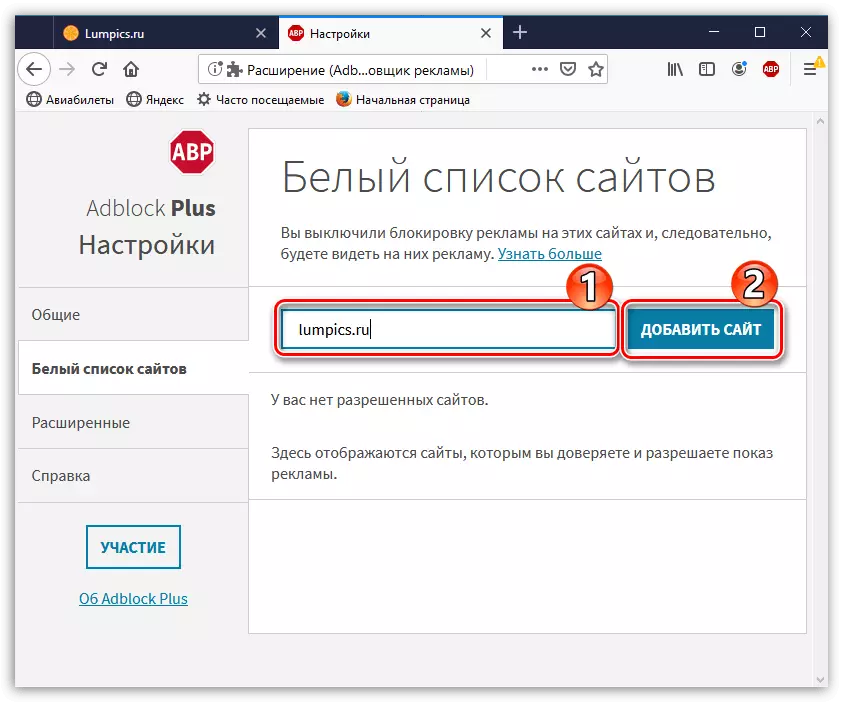
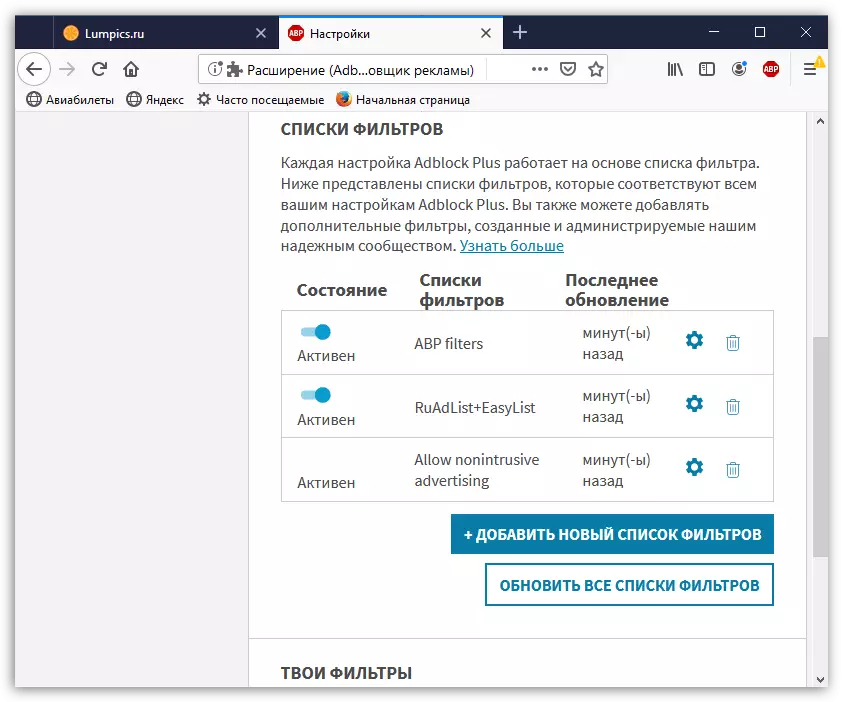
Adblock Plus یک راه حل مطلوب برای مسدود کردن تبلیغات در مرورگر موزیلا فایرفاکس است. با کمک آن، گشت و گذار در اینترنت بسیار راحت تر و مولد تر خواهد شد، زیرا شما دیگر بر روی روشن، متحرک و گاهی اوقات با بلوک های تبلیغاتی تداخل نخواهید داشت.
دانلود Adblock Plus به صورت رایگان
آخرین نسخه برنامه را از وب سایت رسمی بارگذاری کنید.
